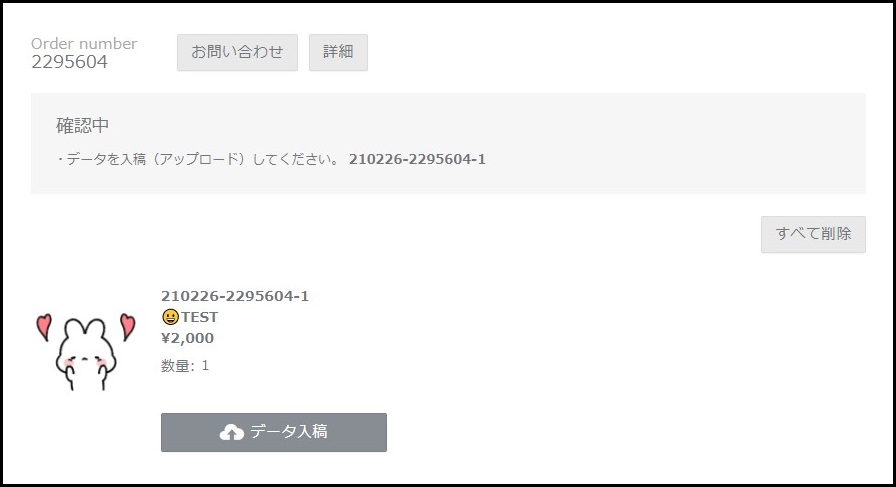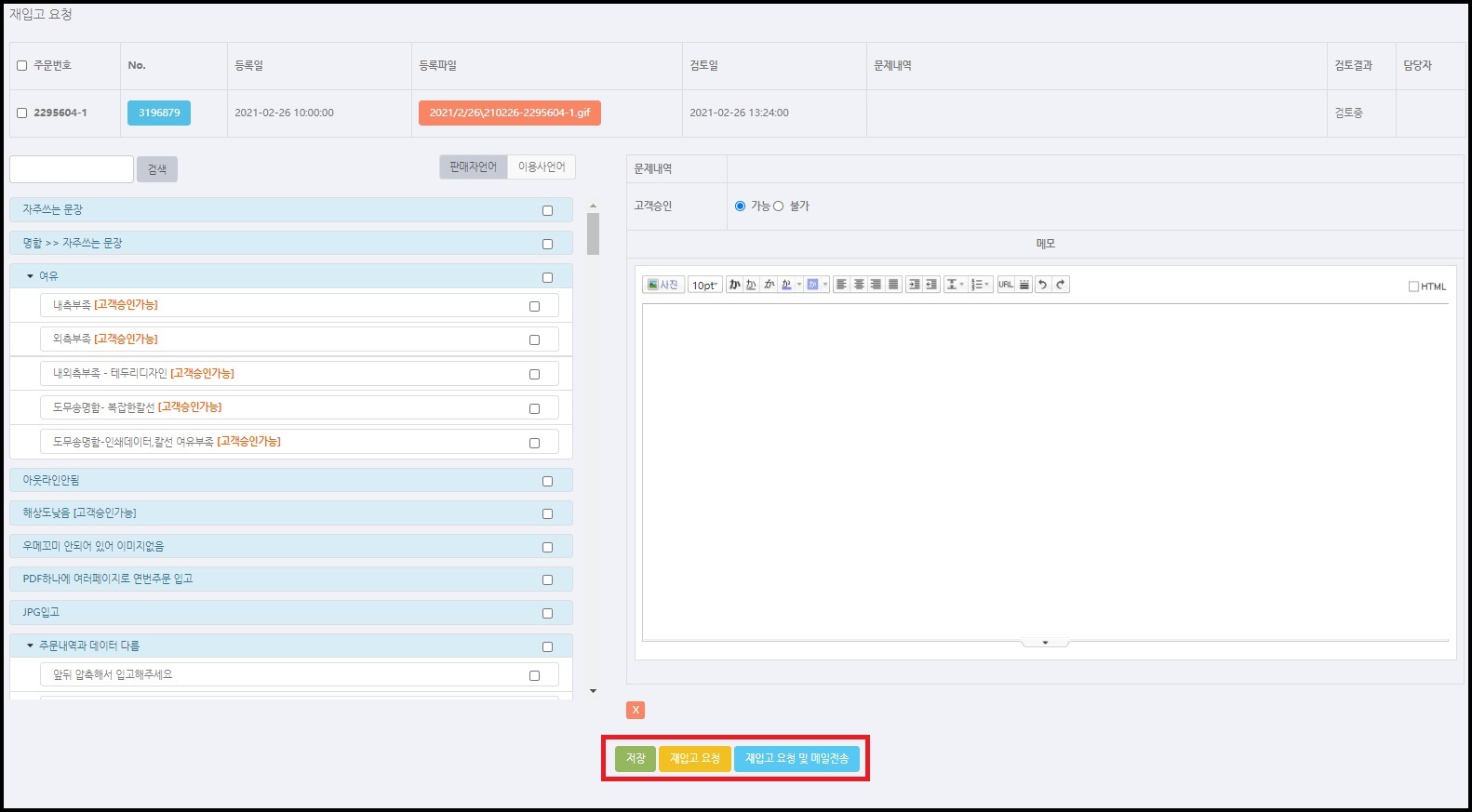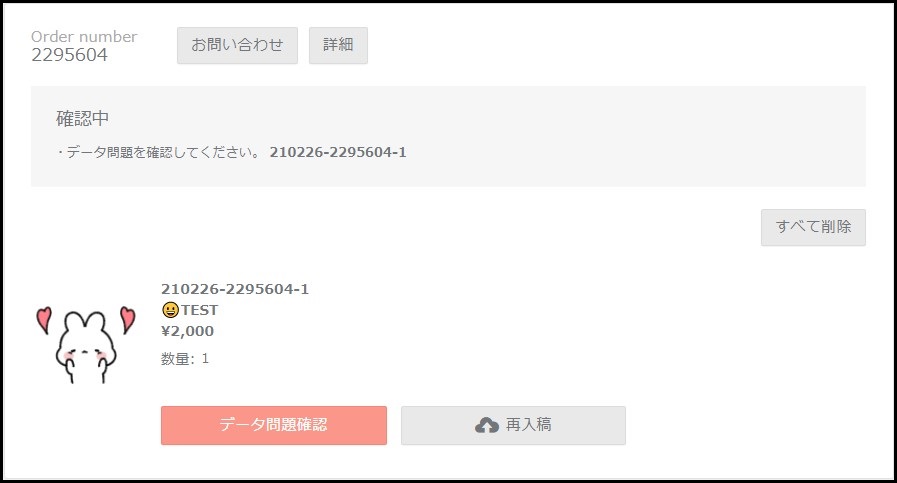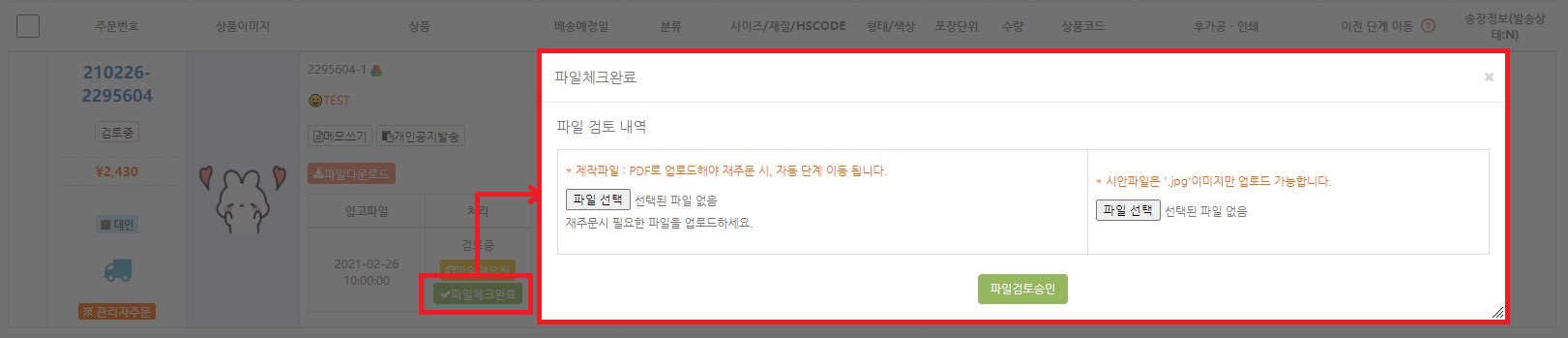• 입고데이터 사용 상품의 경우 고객으로부터 데이터가 입고 완료된 후 주문이 진행됩니다.
• 입고데이터 사용 상품의 경우 입고된 데이터의 검토가 완료된 후 주문단계가 이동됩니다.
[참고사항] 고객이 데이터 검토작업이 필요한 상품을 2개 이상 주문하였을 경우,
주문한 모든 상품의 데이터 검토가 완료되어야 주문단계 이동이 가능합니다. *데이터 미검토 상품이 존재할 경우, 단계 이동 불가
* 상품·가격관리 [내역]탭에서 입고데이터를 사용으로 설정합니다.
* 입고데이터 사용으로 설정한 상품을 주문할 경우, 아래 화면과 같이 고객은 결제페이지에서 데이터를
입고시킬 수 있습니다. (마이페이지에서도 가능)
* 입고를 끝낸 고객 마이페이지 화면입니다. 재입고를 클릭하면 고객은 다시 데이터(시안파일)를 입고할 수 있습니다.
* 고객이 주문을 완료하면 관리자페이지에서 주문건을 확인 할 수 있습니다.
* 입고데이터를 받는 상품의 경우 우선적으로 [주문처리] 탭으로 이동합니다.
* 파일 다운로드 : 단계이동 을 클릭하여 고객이 입고한 데이터를 다운받아 확인합니다.
[참고] 데이터에 문제가 있는 경우 *고객에게 재입고 요청을 합니다.
* 파일재요청 을 클릭하시면 다음과 같은 팝업창이 생성됩니다.
시안파일을 재작업하여 고객에게 승인을 받거나, 다른 파일을 입고시켜 달라는 내용의 요청사항을
메일 또는 마이페이지를 통해 전달할 수 있습니다.
[참고] 좌측에 있는 답안은 adprint로부터 제작된 기본 탬플릿입니다. 항목을 체크할 경우 해당되는 내용이 함께 기재됩니다.
재입고요청 클릭 시 고객 마이페이지에만, 재입고요청 및 메일전송 클릭 시 고객 마이페이지 및 메일로도 전송됩니다.
* 고객마이페이지에서 확인해보겠습니다.
* 고객 마이페이지 주문내역에 보시면 다음과 같은 화면이 보여집니다.
* 고객은 이 곳에서 재입고를 할수도 있고 관리자가 보낸 시안파일을 확인하고 승인을 할 수도 있습니다.
* 데이터 문제 해결 방법안내를 클릭하면 다음과 같은 팝업에서 관리자가 보낸 메세지를 확인 할 수 있습니다.
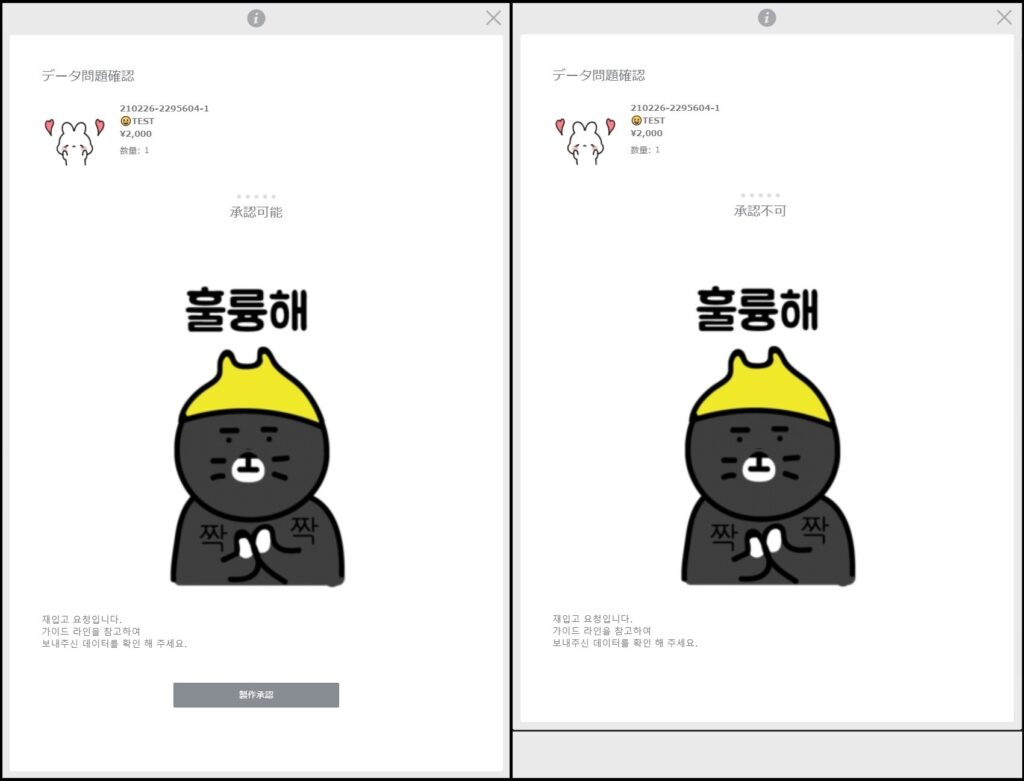 (이미지 설명 : 좌측 – 고객 승인 가능 / 우측 – 고객 승인 불가능)
(이미지 설명 : 좌측 – 고객 승인 가능 / 우측 – 고객 승인 불가능)
* 고객이 새로운 파일을 입고하거나, 승인버튼을 클릭하게 되면 다시 최초 주문상태로
관리자페이지에서 확인 할 수 있습니다.
* 파일 다운로드 : 단계이동 을 다시 눌러서 입고파일을 확인합니다.
* 관리자가 제작파일과 시안파일을 업로드 시키고 파일검토승인 을 클릭합니다.
※ PDF파일을 업로드 하여야 재주문시에 자동으로 단계가 넘어갑니다.
* 파일검토 승인을 클릭하면 [주문처리] → [발송처리] 탭으로 주문번호가 이동됩니다.
* 미입금 상태의 주문은 파일체크를 완료하여도 [주문처리] 탭에 머물러 있습니다.
※ [참고] 인쇄 옵션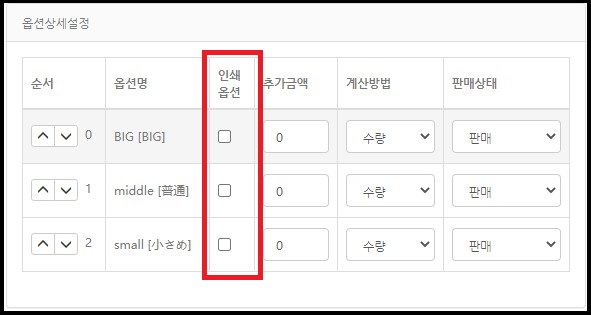
옵션을 설정할 때 “인쇄옵션”을 체크하면, 고객이 해당 옵션을 선택할 때 데이터 입고 상품과 동일한 과정을 거치게 됩니다.
상품 상세 정보 등록 매뉴얼 바로가기